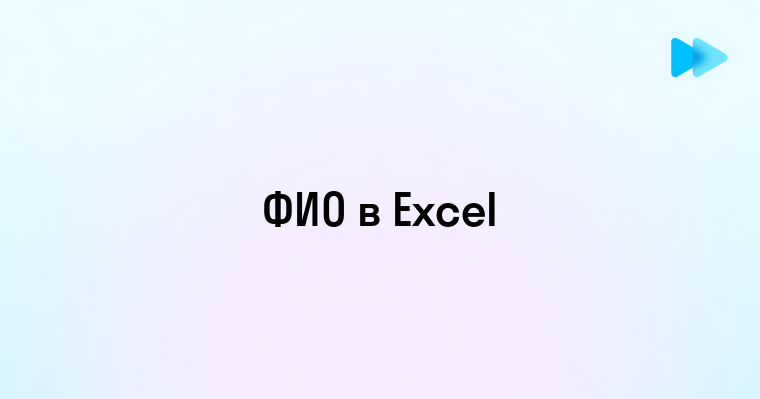Представьте, что вы пытаетесь войти в свой личный кабинет на сайте, а система упорно не узнаёт вас. Или добавляете товары в корзину интернет-магазина, но при переходе на другую страницу корзина снова пуста. В большинстве случаев причина таких неполадок — отключенные куки-файлы в браузере. Для пользователей Яндекс.Браузера правильная настройка cookies критически важна для комфортной работы в интернете. Давайте разберемся, как включить куки-файлы в Яндекс.Браузере и избавиться от назойливых проблем с доступом к сайтам раз и навсегда. 🍪
Что такое куки-файлы и зачем их включать в Яндекс.Браузере
Куки-файлы (cookies) — это небольшие текстовые файлы, которые веб-сайты сохраняют на вашем устройстве при посещении. Они хранят информацию о ваших предпочтениях, истории просмотров и действиях на сайте. В 2025 году роль куки-файлов остаётся критически важной, несмотря на постоянное развитие альтернативных технологий отслеживания.
Включение куки-файлов в Яндекс.Браузере необходимо по нескольким причинам:
- Авторизация и сохранение сессий — благодаря cookies вам не приходится заново вводить логин и пароль при каждом посещении сайта
- Персонализация контента — сайты запоминают ваши предпочтения, настройки языка и темы оформления
- Сохранение товаров в корзине интернет-магазинов
- Аналитика использования сайта, помогающая владельцам улучшать пользовательский опыт
- Таргетированная реклама, более соответствующая вашим интересам
Отключение куки-файлов в Яндекс.Браузере может привести к существенным ограничениям функциональности сайтов. Многие современные веб-сервисы просто отказываются работать без cookies или работают с серьезными ограничениями.
| Тип куки-файлов | Назначение | Срок хранения |
| Сессионные | Временное хранение данных на период активной сессии | До закрытия браузера |
| Постоянные | Долгосрочное хранение настроек и предпочтений | От нескольких дней до нескольких лет |
| Сторонние | Отслеживание пользователя на разных сайтах | Зависит от настроек сервиса |
| Технические | Обеспечение базовой функциональности сайта | Обычно сессионные |
Алексей Томилин, технический специалист службы поддержки
Недавно ко мне обратился клиент, который не мог пользоваться корпоративным порталом своей компании через Яндекс.Браузер. Каждый раз при попытке входа система выдавала ошибку аутентификации, хотя с другого браузера всё работало отлично.
После диагностики выяснилось, что в Яндекс.Браузере у него были полностью отключены куки-файлы. Это блокировало механизм сохранения сессии, и портал просто не мог "запомнить" пользователя. Мы включили cookies в настройках, и проблема моментально решилась.
Интересно, что клиент целенаправленно отключал куки для "повышения безопасности", не понимая, что делает многие сайты практически неработоспособными. После нашей консультации он оставил куки включенными, но настроил автоматическую очистку данных при закрытии браузера — компромиссное решение, которое и безопасность поддерживает, и функциональность сохраняет.
Как включить куки-файлы в настройках Яндекс.Браузера
Включение куки-файлов в Яндекс.Браузере — простая процедура, которая занимает всего несколько минут. Следуйте пошаговой инструкции для активации cookies в актуальной версии браузера 2025 года:
- Откройте Яндекс.Браузер на вашем устройстве
- Нажмите на значок меню (три горизонтальные линии) в правом верхнем углу окна
- Выберите пункт "Настройки" в выпадающем меню
- Прокрутите страницу вниз до раздела "Конфиденциальность"
- Найдите подраздел "Файлы cookie и данные сайтов"
- Установите переключатель в положение "Разрешить сайтам сохранять и читать файлы cookie"
- Дополнительно можно включить опцию "Разрешить сторонние файлы cookie" для полной функциональности
Для продвинутых пользователей Яндекс.Браузер предлагает более тонкие настройки управления куки-файлами. Например, вы можете настроить автоматическую очистку cookies при закрытии браузера или установить исключения для определенных сайтов.
Обратите внимание, что в корпоративных средах системные администраторы могут централизованно управлять этими настройками через групповые политики. Если вы не можете самостоятельно изменить настройки cookies, возможно, потребуется обратиться в IT-отдел вашей организации. 🔒
Настройка cookies для отдельных сайтов в Яндекс.Браузере
Современные версии Яндекс.Браузера позволяют гибко настраивать работу с куки-файлами для отдельных сайтов. Это особенно удобно, когда вы хотите разрешить cookies только доверенным ресурсам, а для остальных сайтов сохранить повышенный уровень приватности.
Чтобы настроить cookies для конкретного сайта:
- Откройте Яндекс.Браузер и перейдите на сайт, для которого нужно настроить cookies
- Нажмите на значок замка или щита в адресной строке слева от URL
- В открывшемся меню выберите "Настройки сайта"
- Найдите раздел "Файлы cookie" и выберите один из вариантов:
- "Разрешить" — сайт сможет использовать cookies без ограничений
- "Блокировать" — сайту будет запрещено использование cookies
- "По умолчанию" — будут применены общие настройки браузера
- Закройте меню настроек, изменения сохранятся автоматически
Для управления всеми сайтами, для которых вы задали особые настройки cookies, можно использовать специальный раздел в настройках Яндекс.Браузера:
- Откройте меню браузера и выберите "Настройки"
- Перейдите в раздел "Конфиденциальность"
- Нажмите на "Настройки содержимого"
- Выберите пункт "Файлы cookie"
- Прокрутите до раздела "Исключения" или "Особые настройки сайтов"
Здесь вы увидите полный список сайтов с особыми настройками cookies и сможете редактировать или удалять эти правила. 🌐
| Тип настройки | Когда использовать | Влияние на работу сайта |
| Разрешить cookies | Для часто посещаемых доверенных сайтов, требующих авторизации | Полная функциональность, сохранение сессий, персонализация |
| Блокировать cookies | Для подозрительных сайтов или при высоких требованиях к приватности | Ограниченная функциональность, невозможность авторизации |
| Разрешить только сессионные cookies | Для баланса между функциональностью и приватностью | Работают временные функции, но данные не сохраняются надолго |
| Блокировать сторонние cookies | Для снижения трекинга между сайтами | Может нарушить работу встроенных виджетов и авторизацию через соцсети |
Мария Ковалева, веб-разработчик
В 2024 году я столкнулась с интересной проблемой при тестировании нового интернет-магазина для клиента. Наш тестировщик сообщил, что на всех этапах оформления заказа корзина "теряет" товары, и процесс покупки невозможно завершить.
Два дня мы искали ошибку в коде, проверяли работу с сессиями и хранение данных. Оказалось, что проблема была не в нашем коде, а в настройках Яндекс.Браузера тестировщика. Он использовал настройку "Блокировать cookies для отдельных сайтов" и добавил в исключения тестовый домен нашего магазина — причем сделал это случайно, когда настраивал другой проект.
После того как мы разрешили cookies для нашего домена, всё заработало идеально. С тех пор у нас в команде есть правило: перед тестированием любого проекта проверять настройки cookies в браузере и сбрасывать их до значений по умолчанию. Это сэкономило нам массу времени на последующих проектах.
Проверка работоспособности cookie-файлов после включения
После включения куки-файлов в Яндекс.Браузере важно убедиться, что они действительно работают корректно. Для этого существует несколько простых методов проверки:
Метод 1: Проверка через настройки браузера
- Откройте Яндекс.Браузер и перейдите в "Настройки"
- Выберите раздел "Конфиденциальность"
- Нажмите на "Просмотр файлов cookie и данных сайтов"
- В открывшемся окне вы увидите список сайтов, которые сохранили cookies на вашем устройстве
Если список содержит сайты, которые вы недавно посещали, значит cookies работают корректно.
Метод 2: Использование специализированных сайтов
Существуют специальные ресурсы для проверки работоспособности cookies. Один из самых популярных — cookietest.ru (или аналогичные международные сервисы). Просто откройте такой сайт, и он автоматически проверит, разрешены ли в вашем браузере куки-файлы.
Метод 3: Проверка через функцию авторизации
- Откройте любой сайт, требующий авторизации (например, почтовый сервис)
- Введите свои учетные данные и войдите в систему
- Закройте вкладку с сайтом (не закрывая браузер)
- Откройте сайт снова в новой вкладке
Если вы остались авторизованным, значит куки-файлы работают правильно. Если же вам снова предлагают ввести логин и пароль, возможно, есть проблемы с cookies или включена опция автоматической очистки при закрытии вкладки. 🛡️
Для продвинутых пользователей доступны дополнительные инструменты проверки:
- Инструменты разработчика (F12) → вкладка "Приложение" → раздел "Хранилище" → "Cookies"
- Расширения для браузера, специализирующиеся на работе с cookies, например Cookie Manager
- Сторонние программы для анализа трафика, которые могут отслеживать запросы cookies
Устранение проблем с куки-файлами в Яндекс.Браузере
Даже после правильной настройки куки-файлов в Яндекс.Браузере иногда могут возникать проблемы с их работой. Рассмотрим типичные сценарии неполадок и методы их устранения.
Проблема 1: Куки-файлы включены, но сайты все равно не запоминают ваши данные
Решения:
- Проверьте, не активирован ли режим инкогнито (приватного просмотра), в котором cookies не сохраняются
- Убедитесь, что не включена автоматическая очистка cookies при закрытии браузера
- Проверьте, не блокирует ли сторонее программное обеспечение (антивирусы, файрволы) доступ к файлам cookies
- Временно отключите расширения браузера, особенно связанные с приватностью и блокировкой рекламы
Проблема 2: Определенный сайт не работает должным образом
Решения:
- Проверьте настройки cookies для конкретного сайта, как описано в разделе "Настройка cookies для отдельных сайтов"
- Очистите куки-файлы только для проблемного сайта и попробуйте заново
- Временно добавьте сайт в исключения для сторонних cookies, если такая функция требуется
- Проверьте, нет ли у сайта известных проблем совместимости с Яндекс.Браузером
Проблема 3: Cookies постоянно сбрасываются
Решения:
- Проверьте настройки автоматической очистки данных браузера
- Убедитесь, что на вашем компьютере не запланированы задачи по очистке временных файлов
- Проверьте наличие сторонних программ "очистки" (CCleaner и аналоги), которые могут автоматически удалять cookies
- Проверьте настройки антивируса на предмет функций "защиты приватности"
Проблема 4: Куки-файлы переполняют хранилище
Решения:
- Периодически очищайте cookies для редко посещаемых сайтов
- Настройте автоматическую очистку cookies для определенных категорий сайтов
- Установите ограничение на размер хранилища cookies в настройках браузера
- Используйте специализированные расширения для управления cookies
Если ни одно из предложенных решений не помогает, попробуйте более радикальные методы:
- Полная очистка всех данных браузера (включая cookies, кэш, историю)
- Обновление Яндекс.Браузера до последней версии
- Сброс настроек браузера к значениям по умолчанию
- В крайнем случае — переустановка Яндекс.Браузера
Помните, что некоторые проблемы могут быть связаны с самими сайтами, а не с настройками вашего браузера. В таких случаях стоит попробовать альтернативный браузер для сравнения или обратиться в поддержку проблемного веб-сервиса. 🔧
Правильно настроенные куки-файлы — ключевой элемент комфортной работы в интернете. Они избавляют от постоянного ввода паролей, сохраняют ваши предпочтения и обеспечивают полноценную функциональность современных веб-сервисов. Теперь вы знаете, как включить, настроить и проверить работу cookies в Яндекс.Браузере, а также решить типичные проблемы. Используйте эти знания, чтобы сделать свой интернет-серфинг максимально удобным, сохраняя разумный баланс между функциональностью и приватностью.